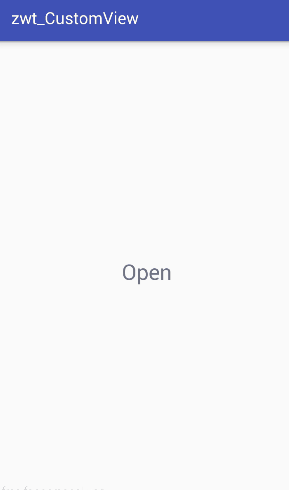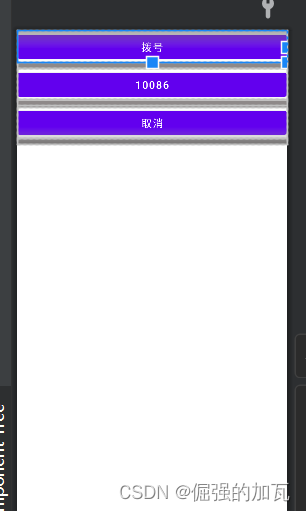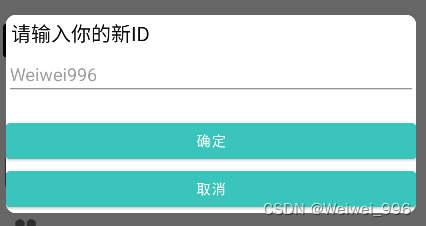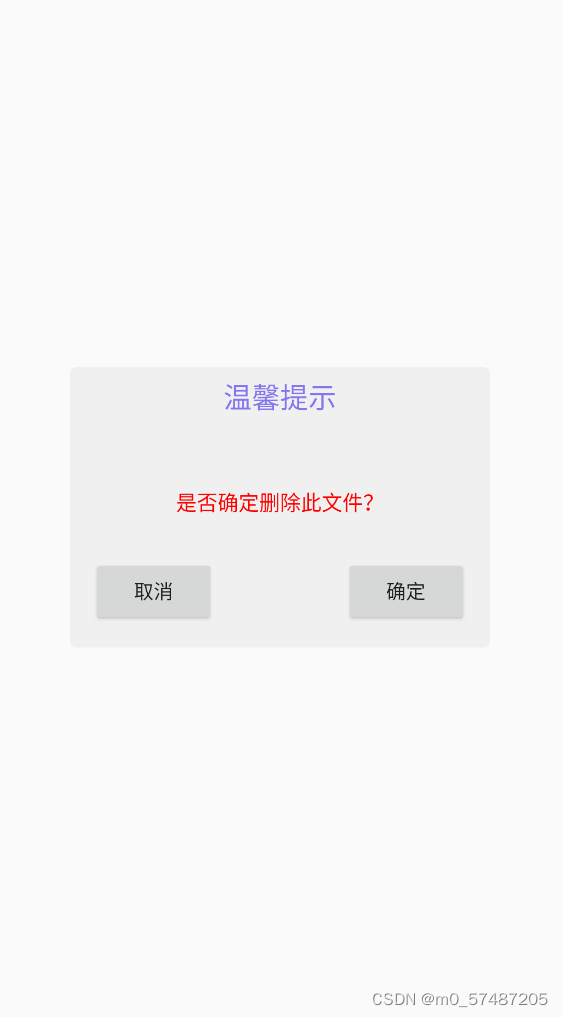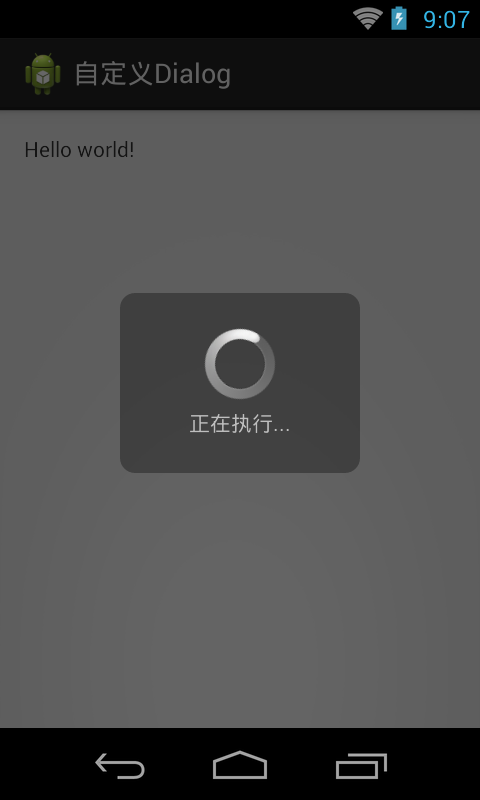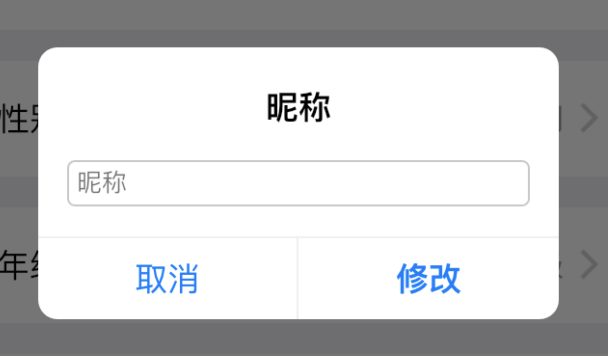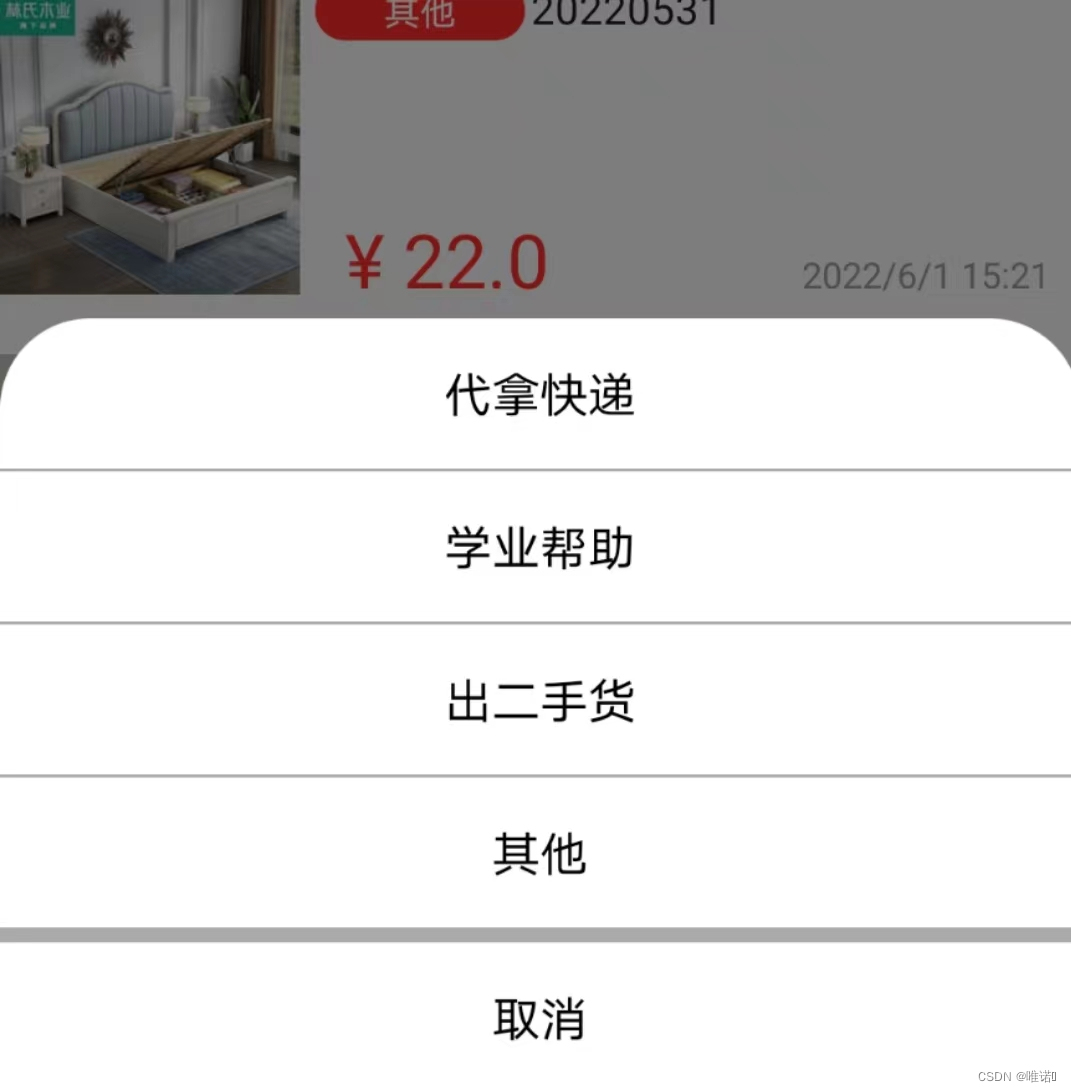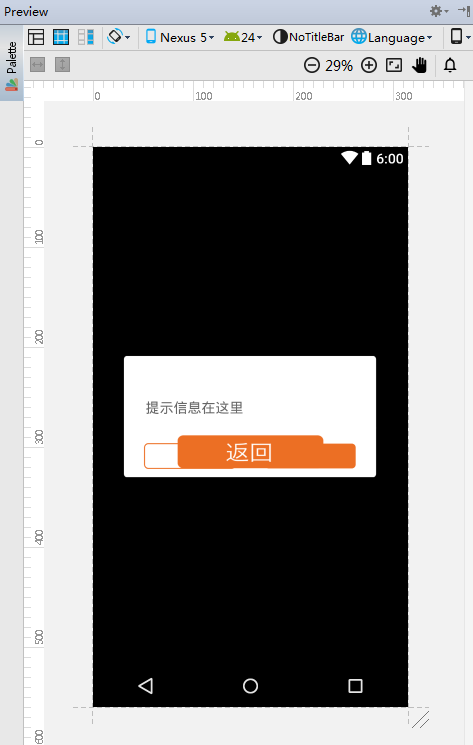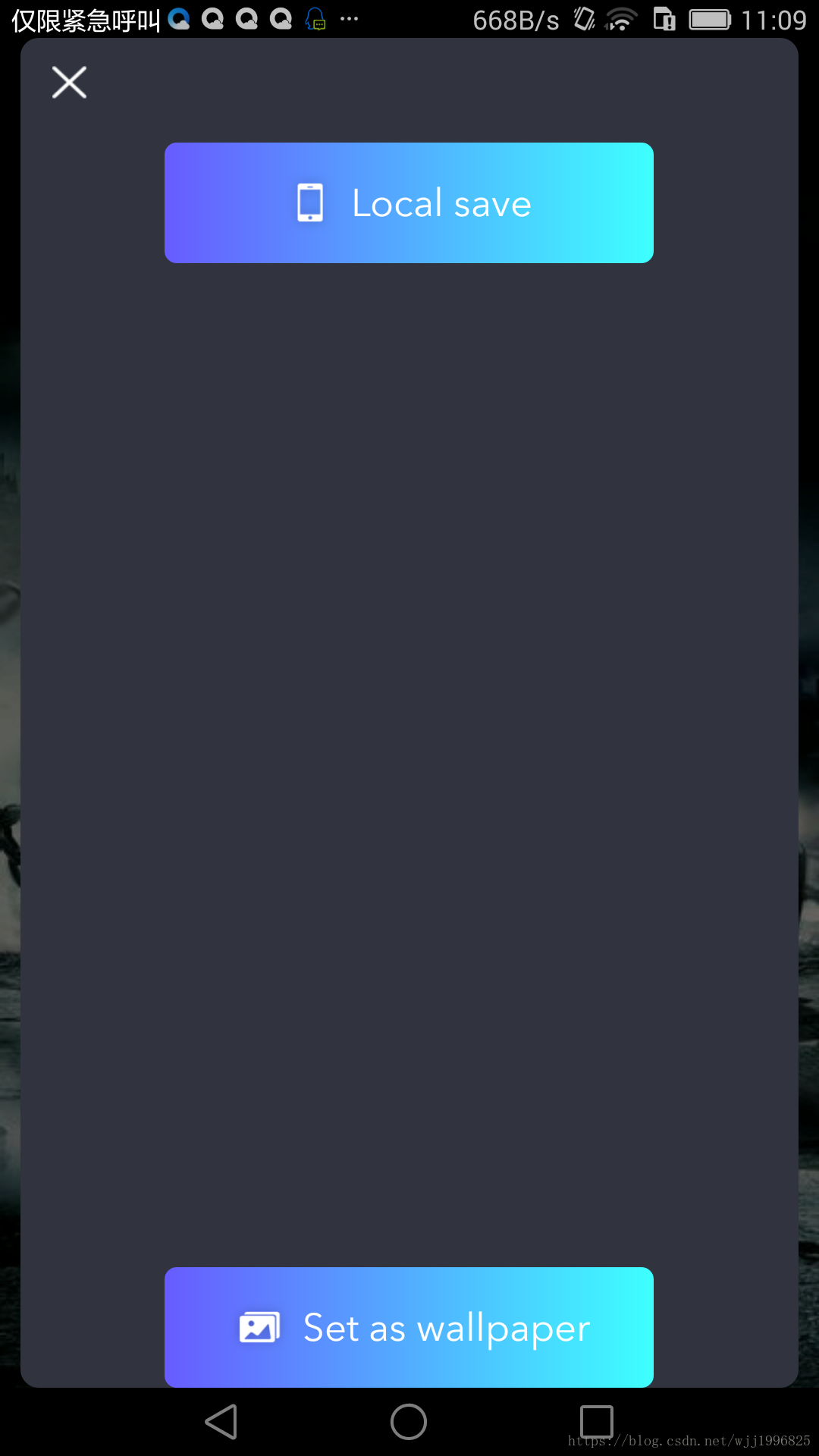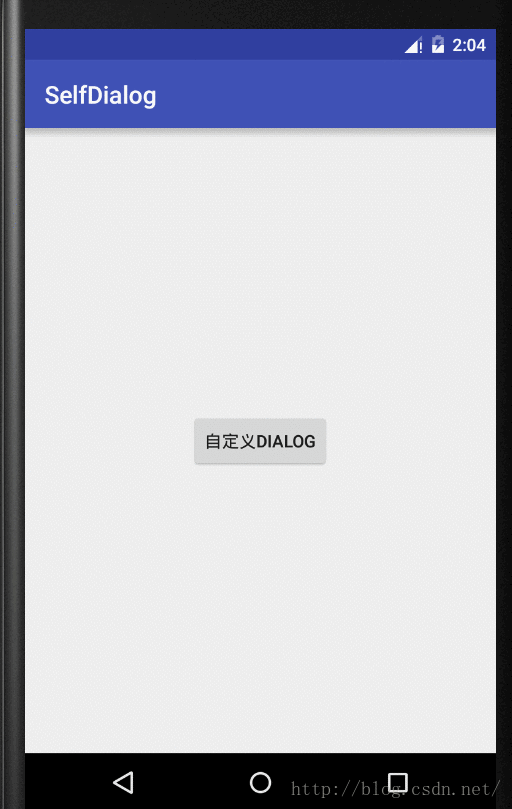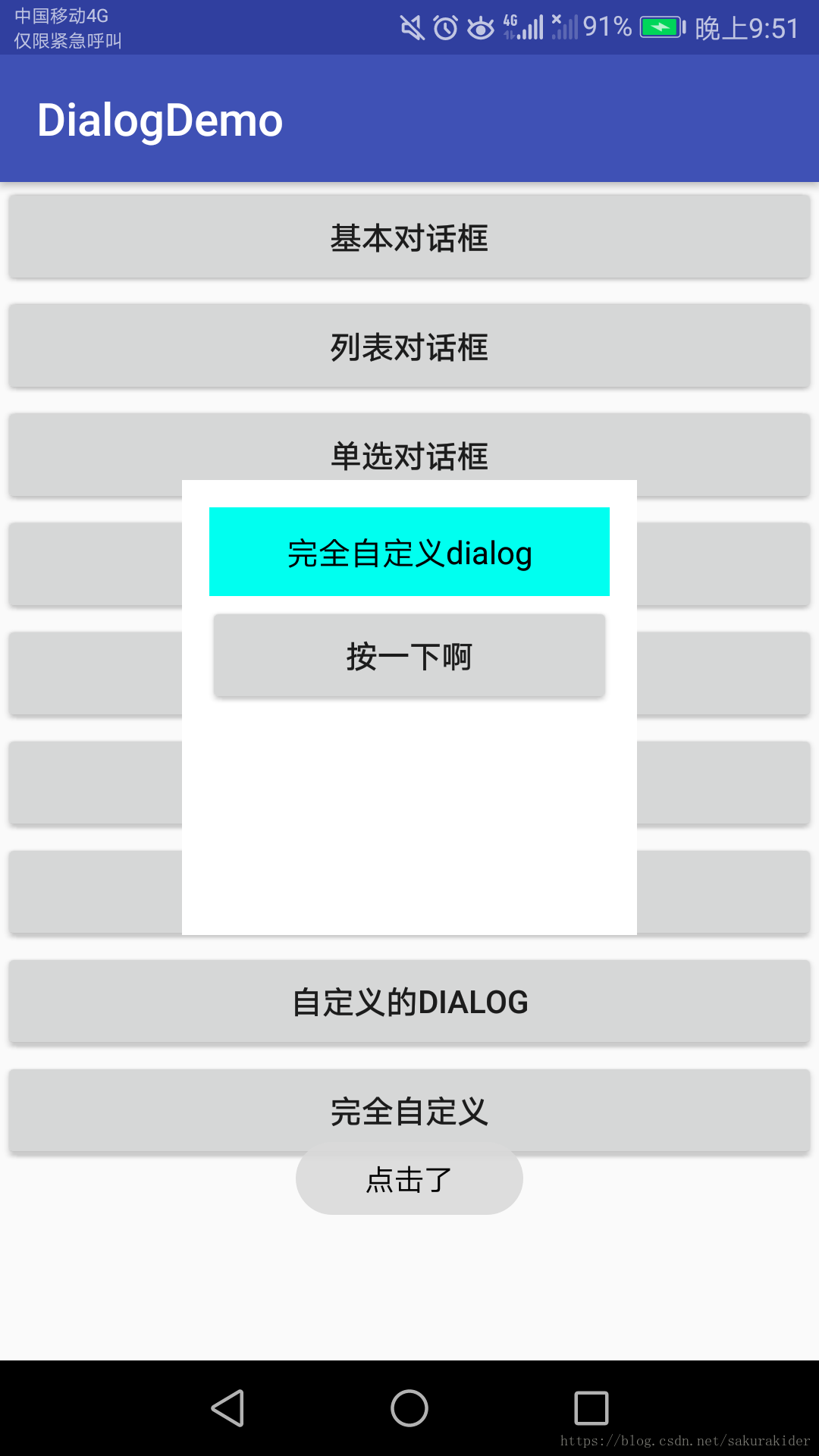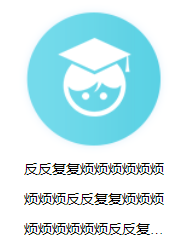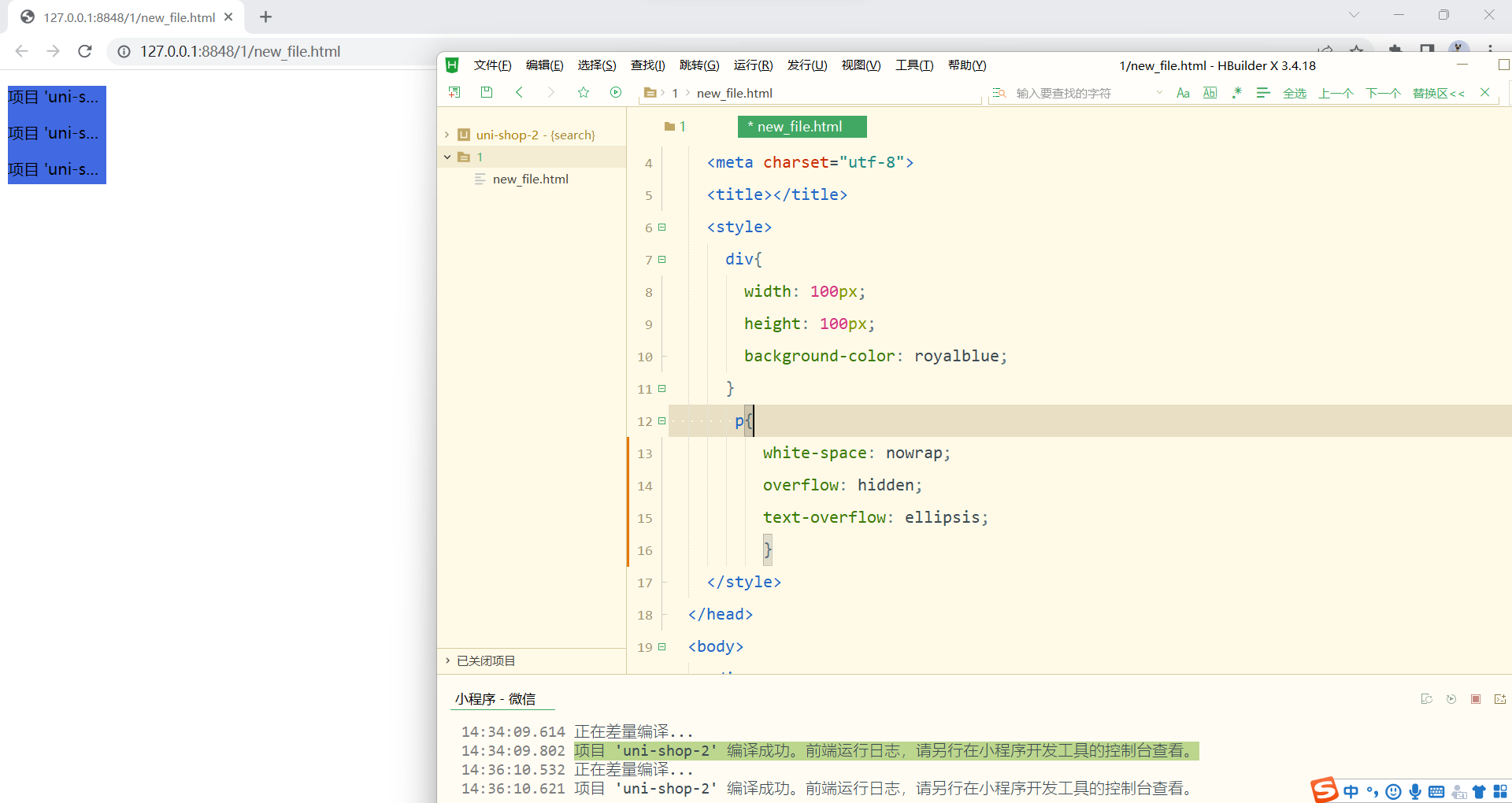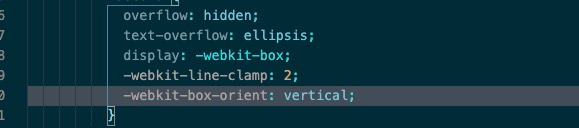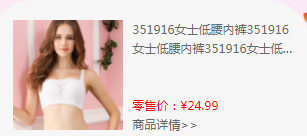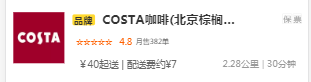效果图
Dialog的详细用法看这篇博客:http://blog.csdn.net/zhuwentao2150/article/details/51478053
我们自定义的CustomDialog是通过继承Dialog类并添加自定义的布局来实现的
/*** 自定义Dialog弹窗* Created by zhuwentao on 2016-08-19.*/
public class CustomDialog extends Dialog{/*** 提示*/protected TextView hintTv;/*** 左边按钮*/protected Button doubleLeftBtn;/*** 右边按钮*/protected Button doubleRightBtn;public CustomDialog(Context context) {super(context, R.style.CustomDialogStyle);}@Overrideprotected void onCreate(Bundle savedInstanceState) {super.onCreate(savedInstanceState);this.setCancelable(false); // 是否可以撤销setContentView(R.layout.dialog_custom);hintTv = (TextView) findViewById(R.id.tv_common_dialog_hint);doubleLeftBtn = (Button) findViewById(R.id.btn_common_dialog_double_left);doubleRightBtn = (Button) findViewById(R.id.btn_common_dialog_double_right);}/*** 设置右键文字和点击事件** @param rightStr 文字* @param clickListener 点击事件*/public void setRightButton(String rightStr, View.OnClickListener clickListener) {doubleRightBtn.setOnClickListener(clickListener);doubleRightBtn.setText(rightStr);}/*** 设置左键文字和点击事件** @param leftStr 文字* @param clickListener 点击事件*/public void setLeftButton(String leftStr, View.OnClickListener clickListener) {doubleLeftBtn.setOnClickListener(clickListener);doubleLeftBtn.setText(leftStr);}/*** 设置提示内容** @param str 内容*/public void setHintText(String str) {hintTv.setText(str);hintTv.setVisibility(View.VISIBLE);}/*** 给两个按钮 设置文字** @param leftStr 左按钮文字* @param rightStr 右按钮文字*/public void setBtnText(String leftStr, String rightStr) {doubleLeftBtn.setText(leftStr);doubleRightBtn.setText(rightStr);}
}这里的CustomDialogStyle风格根据自己的需要进行设置
<style name="CustomDialogStyle" parent="@android:style/Theme.Dialog"><!-- 边框 --><item name="android:windowFrame">@null</item><!-- 背景透明 --><item name="android:windowBackground">@color/transparent</item><!-- 无标题 --><item name="android:windowNoTitle">true</item><!-- 是否浮现在activity之上 --><item name="android:windowIsFloating">true</item><!-- 半透明 --><item name="android:windowIsTranslucent">false</item><!-- 背景模糊 --><item name="android:windowContentOverlay">@null</item><!-- 允许对话框的背景变暗 --><item name="android:backgroundDimEnabled">true</item><!-- 字体颜色 --><item name="android:textColor">@color/c_777777</item><item name="android:editTextColor">@color/c_777777</item></style>布局文件dialog_custom
<?xml version="1.0" encoding="utf-8"?>
<LinearLayout
xmlns:android="http://schemas.android.com/apk/res/android"android:id="@+id/ll_common_dialog_layout"android:layout_width="match_parent"android:layout_height="wrap_content"android:layout_margin="15dp"android:background="@drawable/bg_corner"android:orientation="vertical"><!--提示信息--><TextView
android:id="@+id/tv_common_dialog_hint"android:layout_width="match_parent"android:layout_height="wrap_content"android:gravity="center"android:paddingTop="20dp"android:paddingLeft="10dp"android:paddingRight="10dp"android:textColor="@color/c_969696"android:textSize="15sp"/><!--底部按钮--><LinearLayout
android:id="@+id/ll_common_dialog_double"android:layout_width="match_parent"android:layout_height="wrap_content"android:layout_margin="20dp"android:orientation="horizontal"><Button
android:id="@+id/btn_common_dialog_double_left"android:layout_width="0dp"android:layout_height="35dp"android:layout_weight="1"android:background="@drawable/bg_dialog_btn"android:gravity="center"android:textColor="@color/white"android:textSize="15sp"/><Button
android:id="@+id/btn_common_dialog_double_right"android:layout_width="0dp"android:layout_height="35dp"android:layout_marginLeft="10dp"android:layout_weight="1"android:background="@drawable/bg_dialog_btn"android:gravity="center"android:textColor="@color/white"android:textSize="15sp"/></LinearLayout>
</LinearLayout>里面的按钮背景和字体颜色等可自行设置
使用方法很简单,把CustomDialog实例化一下,调用对应的方法就好
/*** 显示CustomDialog*/private void showDialog() {final CustomDialog dialog = new CustomDialog(this);dialog.show();dialog.setHintText("确定要删除吗?");dialog.setLeftButton("取消", new View.OnClickListener() {@Overridepublic void onClick(View v) {dialog.dismiss();}});dialog.setRightButton("删除", new View.OnClickListener() {@Overridepublic void onClick(View v) {dialog.dismiss();Toast.makeText(MainActivity.this, "点击删除", Toast.LENGTH_SHORT).show();}});}如果在dialog布局中放入个EditText后,在Activity中该怎么获取到它的值呢?
可以给需要的EditText对外提供个get方法
// ....../*** 输入框*/protected EditText mEditText;// .....@Overrideprotected void onCreate(Bundle savedInstanceState) {super.onCreate(savedInstanceState);// ......mEditText = (EditText) findViewById(R.id.edt_common_dialog_text);// ......}public String getEditText() {return mEditText.getText().toString();}// ......需要获取值的时候直接调用get方法就好
CustomDialog dialog = new CustomDialog(this);dialog.show();String dialogEditText = dialog.getEditText();想要动态的隐藏或显示键盘怎么做呢?可以通过获取一个键盘控制器InputMethodManager,自主控制它的显示和隐藏。
// ......private LinearLayout parentLl;/*** 键盘控制器*/private InputMethodManager imm;public CustomDialog(Context context) {super(context, R.style.CustomDialog);// 取得键盘控制器imm = (InputMethodManager) context.getSystemService(Context.INPUT_METHOD_SERVICE);} @Overrideprotected void onCreate(Bundle savedInstanceState) {super.onCreate(savedInstanceState);// ......parentLl = (LinearLayout) findViewById(R.id.ll_common_dialog_layout);// 点击输入框之外的地方,隐藏键盘parentLl.setOnClickListener(new View.OnClickListener() {@Overridepublic void onClick(View v) {hideKeyboard(v);}});// ......}/*** 展示键盘** @param et 编辑框*/public void showKeyboard(EditText et) {et.requestFocus();et.setSelectAllOnFocus(true);et.selectAll();// 显示键盘imm.toggleSoftInput(InputMethodManager.SHOW_FORCED, 0);}/*** 隐藏键盘** @param v 编辑框*/public void hideKeyboard(View v) {if (imm.isActive()) {// 如果键盘为激活状态,则隐藏键盘imm.hideSoftInputFromWindow(v.getApplicationWindowToken(), 0);}}// ......总体实现就是这样,我们可以灵活的更改界面和控制代码,来自定义Dialog理想的显示效果